Jak skonfigurować mysz w systemie Windows 7 na laptopie i komputerze?
W naszym życiu zdarza się wiele sytuacji, w których niechciane osoby uzyskują dostęp do naszego komputera osobistego bez pozwolenia. Mogą to być dzieci, znajomi chcący zrobić sobie żart lub po prostu wirus zmieniający ustawienia systemu. Dzisiaj porozmawiamy o tym, jak skonfigurować mysz w systemie Windows 7. Nie jest to tak skomplikowany proces, jak mogłoby się wydawać na pierwszy rzut oka.
Kierowcy
Myszy optyczne, jak każdy inny sprzęt komputera osobistego, wymagają odpowiedniego oprogramowania. Prawdopodobnie zauważyłeś, że to urządzenie jest sprzedawane bez dysków ze sterownikami, ale instalacja nadal występuje. Istnieją dwie możliwości programowego skonfigurowania myszy w systemie Windows 7.
- Jeśli korzystasz z oficjalnego, nie masz się czym martwić. Twórcy pomyśleli o wszystkim z wyprzedzeniem, dlatego system operacyjny zawiera z wyprzedzeniem wszystkie niezbędne sterowniki myszy. Wystarczy włożyć go do żądanego złącza i chwilę poczekać. System operacyjny powiadomi Cię, że instalacja zakończyła się pomyślnie.
- Ten scenariusz występuje częściej w przypadku korzystania z pirackiego systemu operacyjnego niskiej jakości. Mysz oczywiście zostanie zainstalowana, ale w przypadku korzystania z urządzenia bezprzewodowego lub modeli do gier z wieloma przyciskami mogą pojawić się problemy. Dlatego będziesz musiał spojrzeć na model myszy na opakowaniu i pobrać sterowniki z Internetu. Ich instalacja odbywa się w taki sam sposób, jak każdego innego programu.
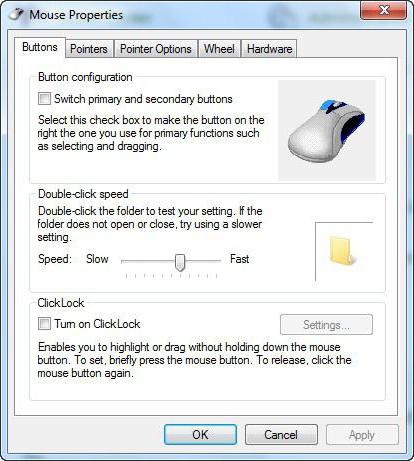
guziki
Teraz zastanówmy się, jak skonfigurować przyciski myszy. Poniższa instrukcja będzie standardem przy ustawianiu większości parametrów tego urządzenia, dlatego lepiej będzie dla Ciebie ją zapamiętać.
- Otwórz menu naciskając
- Interesuje nas pozycja "Urządzenia i drukarki". Jeśli tak, przejdź do punktu 5.
- Jeśli go tam nie ma, kliknij „Panel sterowania”.
- „Sprzęt i dźwięk”.
- Kliknij „Urządzenia i drukarki”.
Otworzy się przed tobą okno ze wszystkimi urządzeniami zainstalowanymi na komputerze. Jeśli wcześniej nie instalowałeś sterowników, Twoja mysz najprawdopodobniej się tutaj nie pojawi.
Następnie kliknij prawym przyciskiem myszy interesującą nas ikonę. Wybierz „Opcje myszy”. Pojawia się przed nami okno z 5 zakładkami, z których każda odpowiada za sposób konfiguracji myszy w systemie Windows 7. Nas interesuje pierwsza otwarta zakładka.
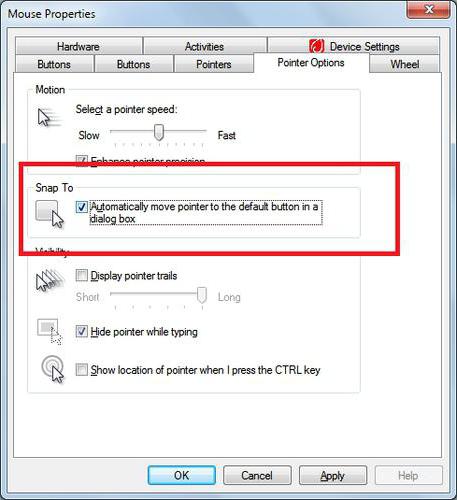
- Konfiguracja przycisku. To „pole wyboru” odpowiada za przypisanie głównych przycisków myszy. Jeśli zwykle wykonujemy „kliknięcie lewym przyciskiem” palcem wskazującym i „kliknięcie prawym przyciskiem” środkowym palcem, to po ustawieniu wskaźnika LMB zaczyna wykonywać funkcje prawego, a RMB - funkcje lewego. Funkcja ta została stworzona z myślą o wygodzie osób leworęcznych, ale z drugiej strony, jeśli od dzieciństwa przyzwyczajano się do pracy lewą ręką, nie ma sensu zmieniać jej przeznaczenia.
- Szybkość dwukrotnego kliknięcia określa, jak szybko należy nacisnąć LMB przed aktywacją folderu, skrótu itp. Im niższa jest ustawiona prędkość, tym dłuższy może być odstęp między kliknięciami. Przy najniższej prędkości możesz wykonać kliknięcie z dowolną częstotliwością, nadal będzie to liczone.
- Przyklejanie to jedna z najbardziej bezużytecznych funkcji. Po włączeniu należy przytrzymać przycisk myszy przez kilka sekund, aż pojawi się ramka podświetlająca dany obszar. Chociaż znacznie szybciej jest użyć wyboru standardowego.
Dekoracje
Po zrozumieniu przeznaczenia funkcjonalnego myszy przechodzimy do efektów wizualnych. Jak dostosować mysz w systemie Windows 7 w stylu, który lubisz? Powtarzając procedurę z poprzedniego akapitu, przejdź do zakładki „Wskaźniki”. Wyświetlone zostanie okno, które można podzielić na dwie części.
- Lista ze zdjęciami. Wyświetla wygląd wskaźnika myszy dla różnych działań w bieżącej konfiguracji.
- Można w nim zobaczyć wszystkie możliwe projekty wskaźników myszy. Po prostu kliknij je i wybierz ten, który najbardziej Ci odpowiada. Ponadto takie „zestawy” można pobrać w Internecie.
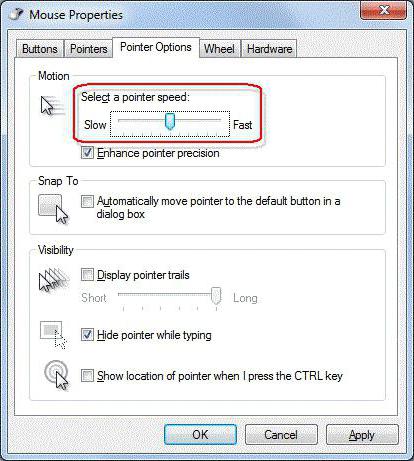
Opcje
Kolejnym krokiem w odpowiedzi na pytanie „jak skonfigurować mysz na komputerze z systemem Windows 7” jest ustawienie wskaźnika. Przechodząc do zakładki „Opcje wskaźnika”, możemy zobaczyć następujące konfigurowalne cechy:
- Prędkość ruchu. We wcześniejszych wersjach systemu operacyjnego parametr ten nazywał się czułością. Im bardziej na prawo znajduje się suwak, tym ostrzej wskaźnik reaguje na ruchy dłoni i tym mniej trzeba przeciągać myszką po stole, aby przesunąć wskaźnik.
- „Pozycja wyjściowa w oknie dialogowym.” Jeśli jest włączona, po otwarciu automatycznie przesuwa wskaźnik myszy do przycisku domyślnego. Jest to dość niewygodne, ponieważ możliwe jest przypadkowe kliknięcie przycisków myszy i wybranie niewłaściwej opcji.
- Ostatnia pozycja menu odpowiada za widoczność wskaźnika. Dobrze nadaje się dla osób słabowidzących i dużo pracujących z tekstem. Często zdarza się, że użytkownicy tracą z oczu wskaźnik, dlatego można skorzystać z ustawień, aby włączyć kabel za myszką lub włączyć sygnał informujący o położeniu wskaźnika.
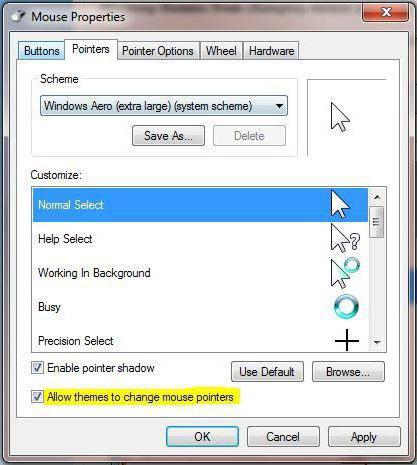
Koło
Należy go również skonfigurować. Jak poprawnie skonfigurować mysz i jej kółko? Niestety nie ma wielu opcji pracy z tym elementem. Na odpowiedniej karcie możesz jedynie określić, o ile linii przewija się ekran po obróceniu kółka myszy. Możesz dostosować kilka linii lub całą stronę na raz. To kwestia gustu i przyzwyczajenia, jeśli używasz komputera przez dłuższy czas, lepiej nie zmieniać tego parametru. Jeśli to było niedawno, wypróbuj różne opcje i wybierz tę, która najbardziej Ci się podoba. Przewijanie poziome jest obecnie praktycznie nieużywane.
Makro
Jednym z najciekawszych ustawień każdej myszy jest makro. Co to jest? Jest to sekwencja poleceń, która zostanie aktywowana po naciśnięciu tylko jednego przycisku. Bardzo wygodne do gier. Przykładowo, wciskasz jeden przycisk, a twoja postać w ciągu jednej sekundy oddaje serię strzałów, przeładowuje i kupuje amunicję.
Jak więc skonfigurować makra myszy? Możesz użyć opracowanego przez Microsoft narzędzia o nazwie IntelliType Pro, ale jest ono nieskuteczne i nie będziesz potrzebować dużej wiedzy na temat tworzenia makr. Dużo lepszą opcją byłoby skorzystanie z aplikacji innej firmy. Na przykład Oscar Mouse Editor. Program ten pozwoli Ci przypisać przyciski myszy do dowolnego modelu, zwiększyć liczbę operacji na sekundę oraz tworzyć makra w intuicyjnym interfejsie. Co więcej, program ten początkowo zawiera kilka najczęściej używanych skryptów (makr) w grach.
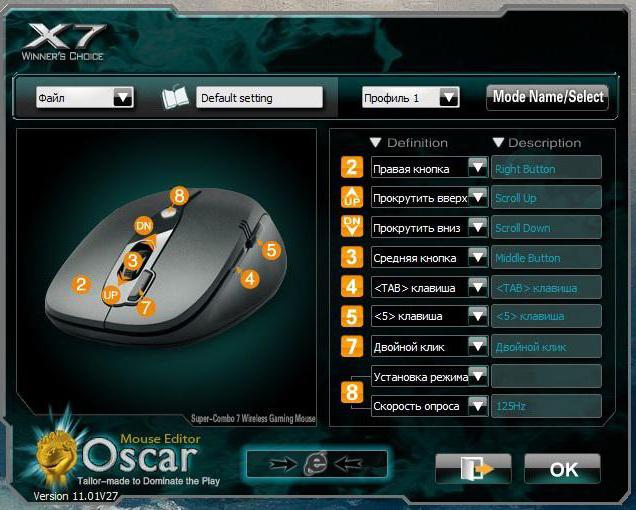
Laptop
Kolejne pytanie często zadawane przez użytkowników: „Jak skonfigurować mysz na laptopie?” Windows 7 to ujednolicona platforma, która natywnie zawiera sterowniki dla dowolnego sprzętu, na którym jest zainstalowany, czy to komputera, czy laptopa. Dlatego nie musisz osobno szukać sposobu skonfigurowania myszy na laptopie. Wszystkie parametry i ustawienia można zmieniać w taki sam sposób, jak na komputerze. Czyli tak jak pisaliśmy powyżej.
Jedyną rzeczą, o której nie wspomniano, było skonfigurowanie myszy z wieloma przyciskami. Ale podobnie jak dodatkowe przyciski, są one bezużyteczne, dopóki nie zainstalujesz na komputerze dodatkowego programu i nie przypiszesz do nich makr. W przeciwnym razie można ich używać wyłącznie do gier.
Gry
Jeśli próbujesz skonfigurować mysz do gry lub konkretnej aplikacji, należy to zrobić w samej zabawce. Obecnie pojawia się coraz więcej projektów, w których zarządzanie jest ustandaryzowane i nie można go zmienić. Jednak w zdecydowanej większości gier użytkownik nie ma innego wyjścia, jak tylko samodzielnie skonfigurować mysz.

W przypadku gier ścieżka do ustawień zwykle wygląda tak samo. „Ustawienia” - „Zarządzanie”. Następnie zobaczysz listę wszystkich drużyn biorących udział w grze. Jeśli chcesz coś zmienić, po prostu kliknij potrzebne polecenie, a następnie klawisz, który aktywuje to polecenie. Taką konfigurację przeprowadzają zazwyczaj gracze, którzy nie korzystają ze standardowych myszy, ale z 5-7 przyciskami, aby nie wspinać się po klawiaturze, ale mieć wszystko pod ręką.
